Enhavtabelo
Estas pluraj manieroj Elekti Hazardan Specimon en Excel. Inter ili, ni montros al vi 4 simplajn, facilajn kaj efikajn metodojn por elekti hazardajn specimenojn en Excel.
Elŝutu Laborlibron.
Elektu Hazardan Sample.xlsx
4 Metodoj por Elekti Hazardan Specimon en Excel
La sekva tabelo montras Nomon kaj Salajro kolumnoj. Ni uzos 4 metodojn por elekti hazardan nomon kaj salajron el ĉi tiu tabelo. Ĉi tie, ni uzis Excel 365. Vi povas uzi ajnan disponeblan Excel-version.

Metodo-1: Uzante Datuman Analizan Ilobreton por Elekti Hazardan Specimon
En ĉi tiu metodo, ni povas elekti hazardajn valorojn el nombraj valoroj nur uzante la ilobreton Analizo de datumoj . Ĉi tie, ni elektos 5 hazardajn salajrojn en la kolumno Hazarda 5 Salajro .
➤Por komenci, ni iros al la langeto Datumoj en la rubando, kaj ni elektos Analizo de datumoj ilo.

Aperiĝos fenestro Analizo de datumoj .
➤ Ni faros elektu Sampling kiel Analizaj Iloj .
➤ Alklaku OK .

Nun aperos Sampling fenestro.
➤ Ni elektos la Eniga Gamo de C3 ĝis C12 , en la skatolo Nombro de Specimeno , ni tajpos 5
➤ En la Eliga Gamo ni elektos ĉelojn el E3 al E7 , kaj ni alklakos OK .

Fine, ni povas vidi 5 hazardajn salajrojn en la Hazarda 5 Salajro kolumno.

Legu Pli: Hazarda Elekto Bazita sur Kriterioj en Excel (3 Kazoj)
Metodo -2: Uzante RAND-Funkcion
En ĉi tiu kazo, ni uzos la funkcion RAND por elekti la suprajn 5 hazardajn vicojn.
➤ Antaŭ ĉio, ni tajpos la sekva formulo en ĉelo D3 .
=RAND() Ĉi tie, la funkcio RAND revenas en ĉelo D3 kun hazarda nombro.
➤ Post tio, ni premos ENTER .

Ni povas vidi hazarda nombro en ĉelo D3 .
➤ Ni nun trenos malsupren la formulon per la ilo Plenigi Tenilon .
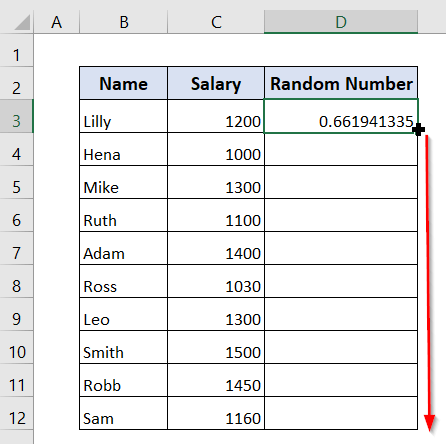
Nun ni povas vidi hazardajn nombrojn en la kolumno Hazarda Nombro .
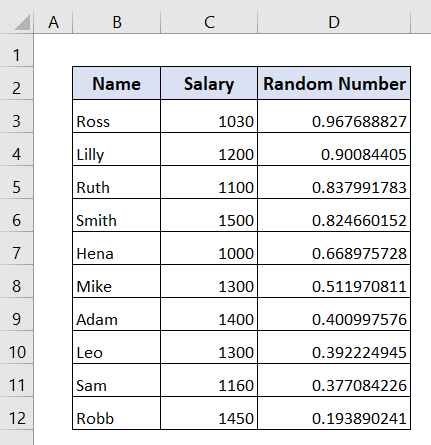
Nun ni volas nur valorojn en la Hazarda. Nombro kolumno.
➤ Por fari tion, ni elektos el ĉelo D3 ĝis D12 , kaj ni dekstre klaku sur la muso.
➤ Post tio, ni klakas sur Kopii .

Nun, ni algluos la kopiitan nombron en la samajn ĉelojn.
➤ Ni elektos el ĉelo D3 al D12 , kaj ni dekstre alklakos la muson.
➤ Post tio, ni alklakos Alglui Specialan kaj poste alklaku Alglui Valorojn .

Nun, ni povas vidi en la kolumno Hazarda Nombro , ke ne estas formulo en la formulbreto.
Sekve, ekzistas nur valoroj en la kolumno Hazarda Nombro .
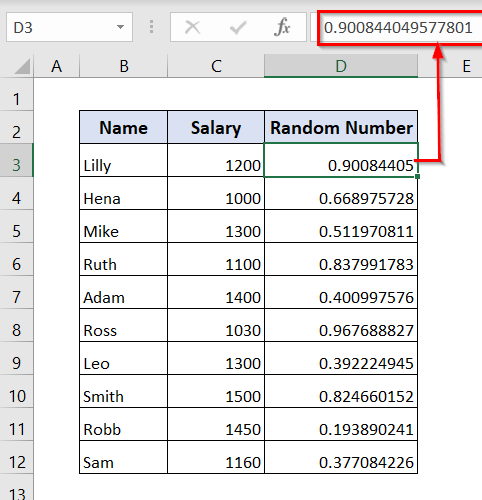
➤ Nun ni elektos nian tutan datumaron, kaj ni iros al la Hejmo langeto.
➤ Post tio, ni elektos Redaktado > Ordigi & Filtri r> Persona Ordigo .

Nun aperos fenestro Ordigi .
➤ Ni elektos Ordigi laŭ kiel Hazarda Nombro , kaj Ordigi kiel Plej Granda ĝis Plej Malgranda .
➤ Tiam alklaku Bone .

Fine, ni povas vidi la ordigitajn Nomon kaj Salajron laŭ la plej granda al plej malgranda Hazarda Nombro .

➤ Nun ni elektos la suprajn 5 Nomon kaj Salajron , kaj ni dekstre alklakos la muson, kaj ni elektos Kopii.

➤ Nun ni algluu la suprajn 5 Nomon kaj Salajro en kolumnoj F kaj G .
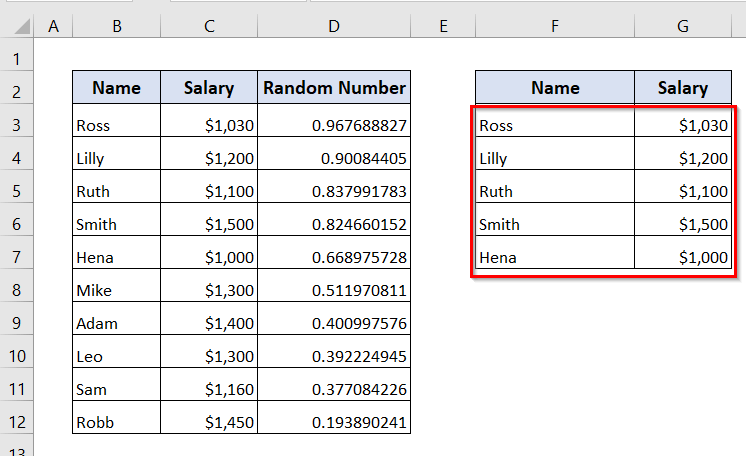
Legu pli: Kiel Hazarde Elekti Vicojn en Excel (2 Manieroj)
Metodo-3: Uzante INDEX, RANDBETWEEN kaj ROWS-Funkciojn
En ĉi tiu metodo, ni volas elekti ununura hazarda nomo.
Ni uzos la funkciojn INDEX , RANDBETWEEN , kaj ROWS .
➤ Antaŭ ĉio , ni tajpos la sekvan funkcion en ĉelo E3 .
=INDEX($B$3:$B$17,RANDBETWEEN(1,ROWS($B$3:$B$17))) Ĉi tie,
- RO WS($B$3:$B$17) → Liveras nombron da vicoj inter ĉeloj B3 al B17 .
- RANDBETWEEN(1,ROWS) ($B$3:$B$17))) → Liveras hazardan nombron inter 1 kaj nombro da vicoj.
- INDEXO($B$3:$B$12, RANK(D3,$D) $3:$D$12), 1) → La nombro resendita de RANDBETWEEN estas aligita al la row_num argumentode la funkcio INDEX , do ĝi elektas la valoron el tiu vico. En la argumento column_num , ni liveras 1 ĉar ni volas ĉerpi valoron el la unua kolumno.
➤ Nun premu ENTER .

Ni povas vidi hazardan nomon Robb en nia Ununura Hazarda Nomo kolumno.

Legu Pli: Kiel Krei Hazardan Ŝnuron el Listo en Excel (5 Taŭgaj Manieroj)
Metodo-4: Elektu Hazardan Specimenon sen Duplikatoj
En ĉi tiu metodo, ni povas elekti hazardajn specimenojn sen duplikatoj . En la sekva tabelo, ni volas Hazarda Nombro kaj Hazarda Nomo . Ĉi tie, ni uzos la funkciojn RAND , INDEX kaj RANK .

➤ Unue el ĉiuj, ni tajpos la sekvan formulon en ĉelo D3 .
=RAND() ➤ Premu ENTER .

Ni povas vidi hazardan nombron en ĉelo D3 .
➤ Ni povas kopii la formulon per la Plenigi Tenilon ilo.

Nun ni povas vidi hazardajn nombrojn en la Hazarda Nombro kolono.

➤ Nun, ni tajpos la jenan formulon en ĉelo E3 .
=INDEX($B$3:$B$12, RANK(D3,$D$3:$D$12), 1) Ĉi tie,
- RAND() →Redonas kolumnon D kun hazardaj nombroj.
- RANK(D3,$D$3:$D$12) → Redonas la rango de hazarda nombro en la sama vico. Ekzemple, RANK(D3,$D$3:$D$12) en ĉelo E3 ricevas la rangon de la nombro en D3 . Kiam kopiite al D4 , la relativa referenco D3 ŝanĝas al D4 kaj redonas la rangon de la nombro en D4 , kaj tiel plu.
- INDEX($B$3:$B$12, RANK(D3,$D$3:$D$12), 1) → La nombro redonita de RANK estas aligita al la row_num argumento de la funkcio INDEX , do ĝi elektas la valoron de tiu vico. En la argumento column_num , ni liveras 1 ĉar ni volas ĉerpi valoron el la unua kolumno.
➤ Premu ENTER .

Nun, ni povas vidi hazardan nomon Ruth en ĉelo E3 .
➤ Ni povas trenu malsupren la formulon per la ilo Plenigi Tenilon .

Fine, ni povas vidi 5 hazardajn nomojn en la kolumno Hazarda Nomo . sen duplikatoj.

Legu Pli: Kiel Fari Hazardan Elekton el Listo Sen Ripeto en Excel
Konkludo
Ĉi tie, ni provis montri al vi kelkajn facilajn kaj efikajn metodojn, kiuj helpos vin elekti hazardan specimenon en Excel. Ni esperas, ke vi trovos ĉi tiun artikolon utila. Se vi havas demandojn aŭ sugestojn, bonvolu koni nin en la komenta sekcio.

